
Buscar una ubicación en Mapas en la Mac
Puedes buscar direcciones, empresas, puntos de referencia, etc. —sin importar si están lejos o cerca— y obtener información acerca de una ubicación.
Siri: pregúntale a Siri algo como “¿Cuál es el camino más rápido a Toluca?”. Descubre cómo usar Siri.
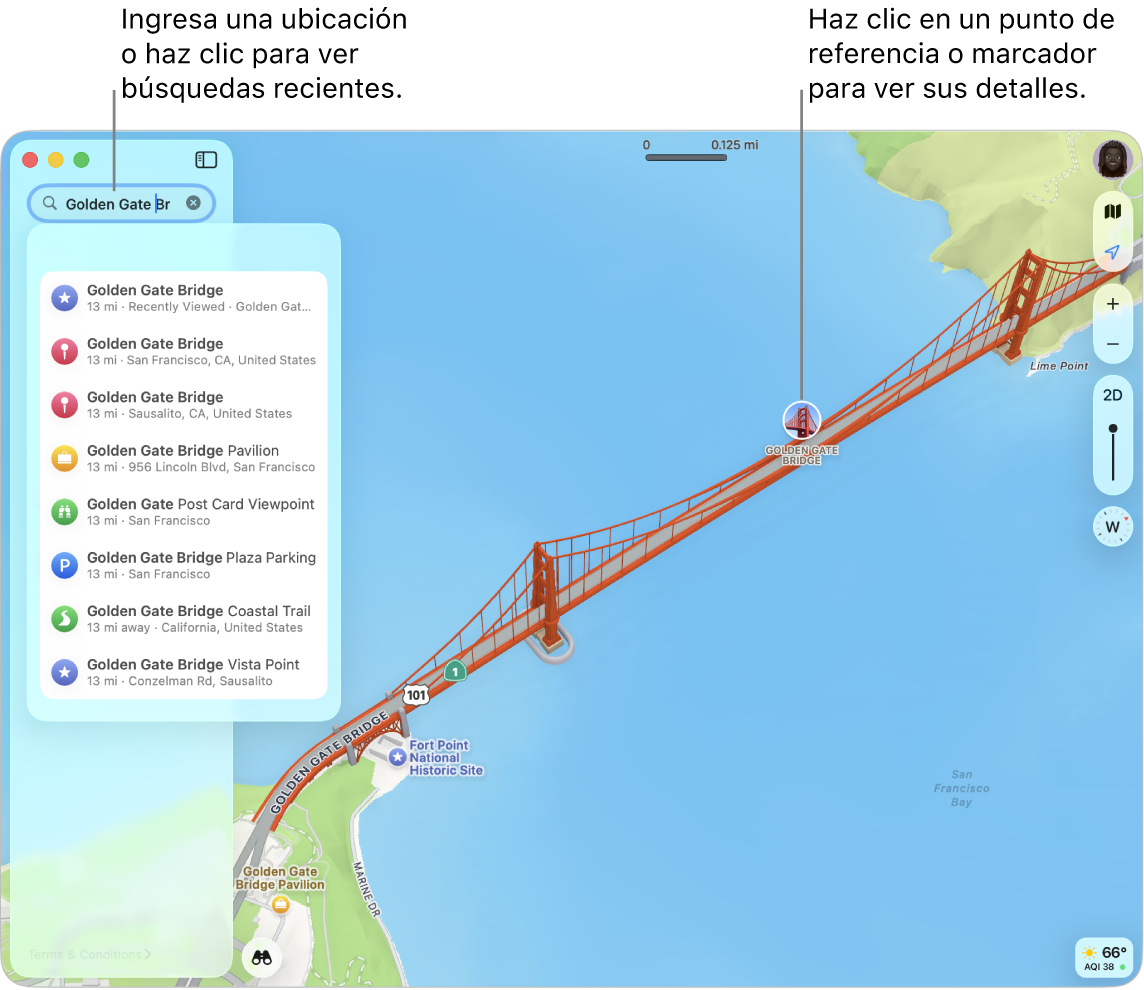
Buscar una ubicación
Ve a la app Mapas
 en tu Mac.
en tu Mac.Haz clic en el campo de búsqueda en la parte superior de la barra lateral, y escribe una dirección o cualquier otra información. Por ejemplo:
Intersección ("Lázaro Cárdenas y Revolución")
Área ("Barrio antiguo")
Punto de referencia ("Arco del triunfo")
Código postal (“28017”)
Empresas ("cines", "restaurantes San Francisco", o “Apple Inc")
Información acerca de una ubicación (“restaurante italiano” o “cafetería con Wi-Fi”)
Coordenadas GPS ("37.8199 N, 122.4783 W")
Alguien en tus contactos
Una solicitud o pregunta usando lenguaje natural (“¿Hay parques con juegos infantiles cerca?”)
Si no ves la barra lateral, haz clic en
 .
.Haz clic en un resultado para mostrarlo en Mapas.
Consejo: para buscar otra ubicación sin perder la que estás viendo, busca en una nueva ventana o pestaña. Elige Archivo > Nueva ventana o Archivo > Nueva pestaña.
Obtener información sobre una ubicación
Ve a la app Mapas
 en tu Mac.
en tu Mac.Haz clic en una ubicación en el mapa y luego desplázate hacia abajo en la tarjeta de lugar.
Las tarjetas de lugar pueden mostrar la dirección de la ubicación, el tipo de ubicación (por ejemplo, un punto de referencia o una empresa), la distancia desde tu ubicación actual, calificaciones y reseñas de clientes y más. También puedes obtener indicaciones, agregar la ubicación a tus favoritos o contactos, o reportar un problema.
Para cerrar la tarjeta informativa, haz clic en
 .
.